急!电脑无法连接Wi-Fi?教你如何快速解决!
近年来,无线网络已经成为了我们生活中不可或缺的一部分。然而,当我们的电脑突然无法连接到Wi-Fi时,会让我们感到十分困惑和焦急。那么,如果你也遇到了这个问题,不妨先来看看以下常见的故障原因以及相应的处理办法。
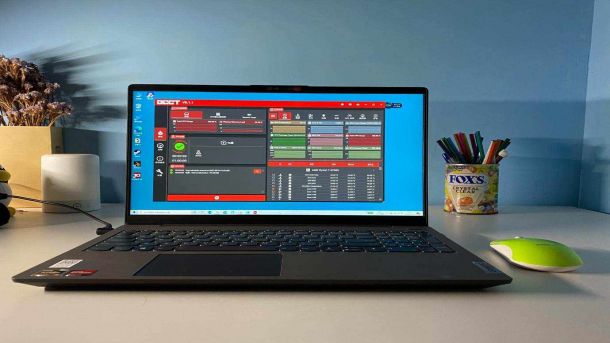
首先,我们需要明确可能导致无法连接Wi-Fi的原因。一种常见的情况是无线网络适配器的驱动程序没有正确安装或者过时。此时,我们可以通过更新驱动程序来解决问题。首先,打开设备管理器,找到“网络适配器”,右键点击你的无线网络适配器,并选择“更新驱动程序软件”。如果系统提示有更新的驱动程序可用,点击“是”进行更新。如果没有更新驱动程序的选项,你可以尝试访问电脑制造商的官方网站下载最新的驱动程序,并手动进行安装。
除了无线网络适配器的问题外,也有可能是无线网络设置导致了连接问题。为了解决这个问题,你可以首先检查Wi-Fi开关是否开启。有时候我们会不经意间将Wi-Fi开关关闭,导致无法连接。如果你的电脑有快捷键可以开启或关闭Wi-Fi,可以尝试按下对应的快捷键打开Wi-Fi开关。

另外,也有可能是无线路由器的问题导致了无法连接。在这种情况下,我们可以尝试重新启动路由器。首先,将路由器的电源插头拔出,等待约10秒钟后再次插入。等待几分钟,让路由器重新启动完毕,然后再次尝试连接Wi-Fi。如果问题依然存在,你可以尝试通过重置路由器来恢复出厂设置。注意,重置路由器将删除所有的个人设置和配置,因此请谨慎操作。
除了上述处理办法,你还可以尝试以下方法:

1. 禁用安全软件:有时候,安全软件会阻止电脑连接Wi-Fi网络。你可以尝试暂时禁用安全软件,然后再次尝试连接Wi-Fi。
2. 清除DNS缓存:DNS缓存可能会导致连接问题。你可以通过在命令提示符中输入“ipconfig /flushdns”来清除DNS缓存。
3. 更换无线网络适配器:如果上述的处理办法依然无效,可能是无线网络适配器硬件本身出现问题。此时,你可以考虑更换一个新的无线网络适配器。
希望以上方法能帮助到你解决无法连接Wi-Fi的问题。如果问题依然存在,建议你联系专业技术人员进行进一步的诊断和修复。
拓展资料:
- 如何设置家庭无线网络:https://www.wikihow.com/Set-Up-a-Home-Wi-Fi-Network
- 如何优化无线网络信号:https://www.howtogeek.com/165327/how-to-get-a-better-wireless-signal-and-reduce-wireless-network-interference/
热门服务推荐
热门问答
热门视频
热门专题
00
:00
后结束


 推荐
推荐
 推荐
推荐




